
发布时间:2023-07-06 来源:win7旗舰版 浏览量:
|
Windows 7,中文名称视窗7,是由微软公司(Microsoft)开发的操作系统,内核版本号为Windows NT 6.1。Windows 7可供家庭及商业工作环境:笔记本电脑 、平板电脑 、多媒体中心等使用。和同为NT6成员的Windows Vista一脉相承,Windows 7继承了包括Aero风格等多项功能,并且在此基础上增添了些许功能。 电脑使用久了会出现一些卡顿或运行不流畅的问题是非常常见的,通常都可以通过重装一个操作系统解决,用U盘装win7系统是不错的选择,使用U盘进入PE系统可以进行各种各样的装机及维护工作,还能对镜像进行diy,这里给大家介绍怎么用U盘装win7系统。 以往的光盘安装操作系统的方法现在已经比较少见了,现在常用的就是一键重装系统方法和U盘安装系统方法,小编在这里以win7系统为例教大家怎么用U盘安装win7系统,希望对大家有帮助。 用U盘装win7需要准备的工具: 1.U盘一个,最好大于4G 2.装机吧一键重装系统软件,官网下载地址:http://www.zhuangjiba.com/ 具体步骤: 一、制作U盘启动盘并下载系统镜像 1.把U盘插到电脑USB接口,运行装机吧一键重装系统软件,切换到U盘启动——点击U盘模式。 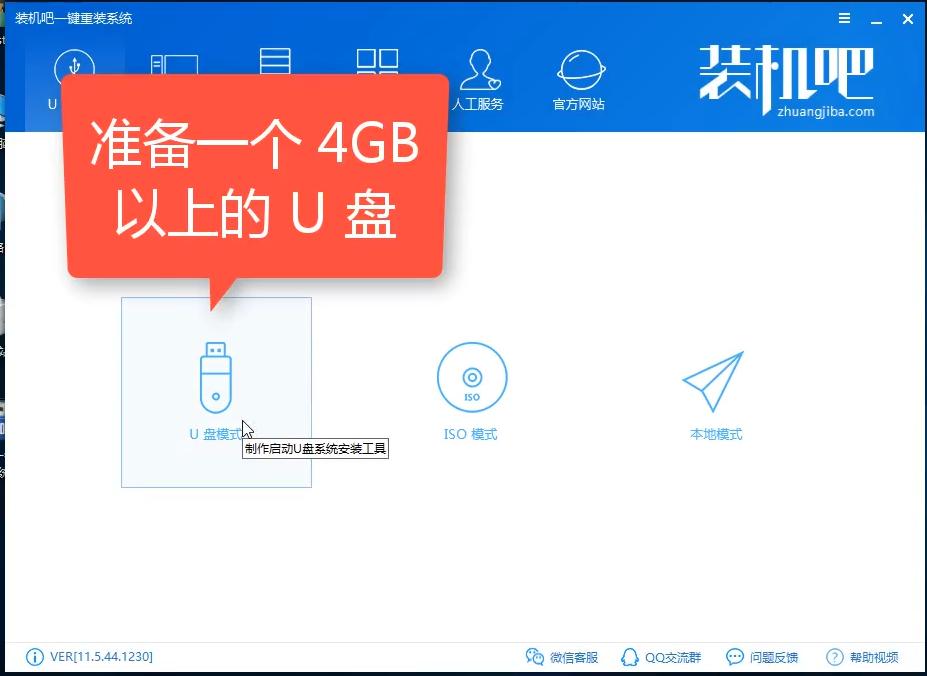 U盘装系统win7图-1 2.勾选你的U盘点击一键制作启动U盘,选择UEFI/BIOS双启动  U盘装系统win7图-2 3.PE选择高级版,版本的说明大家可以点击查看说明。 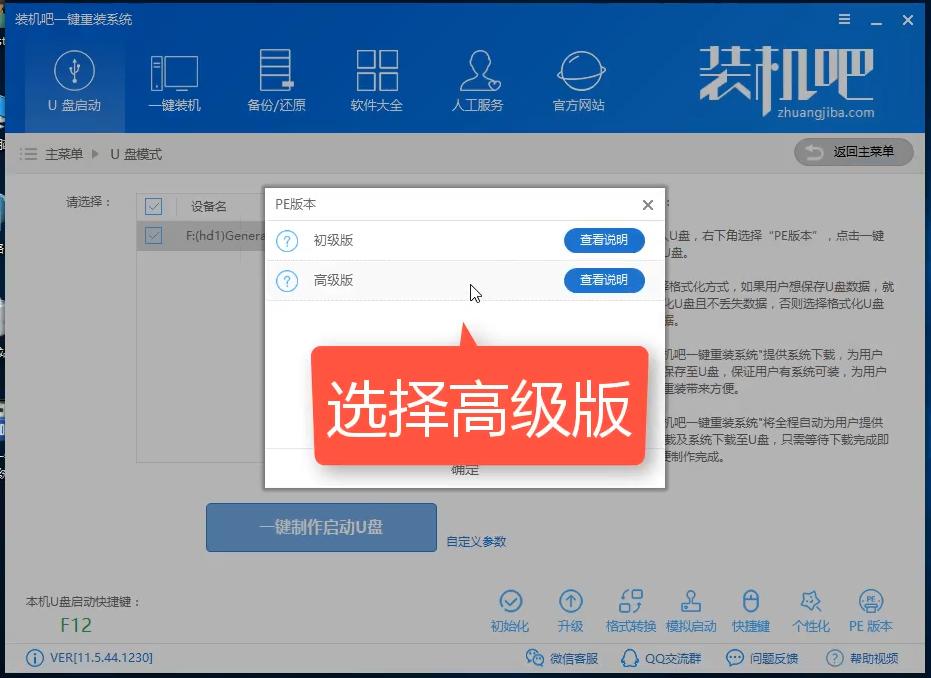 安装win7图-3 4.大家看情况选择格式化丢失数据还是不丢失。  安装win7图-4 5.这个点击下载需要安装的系统镜像文件,我们是重装Win7系统,点击勾选Win7系统后点击下载系统且制作U盘。 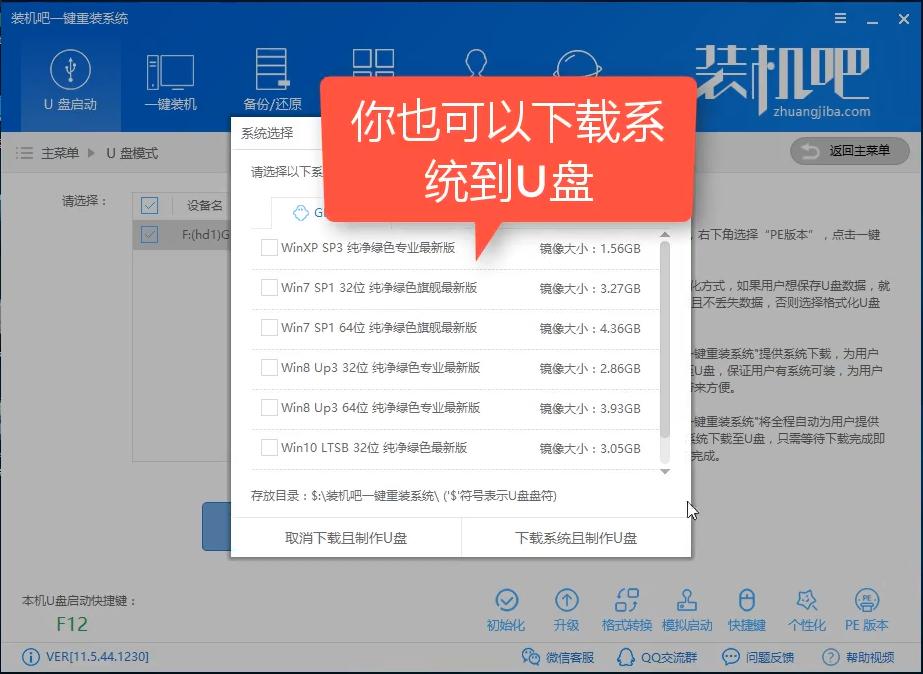 U盘装win7图-5 6.开始下载PE镜像及选择的Win7系统安装镜像文件,耐心等待即可。 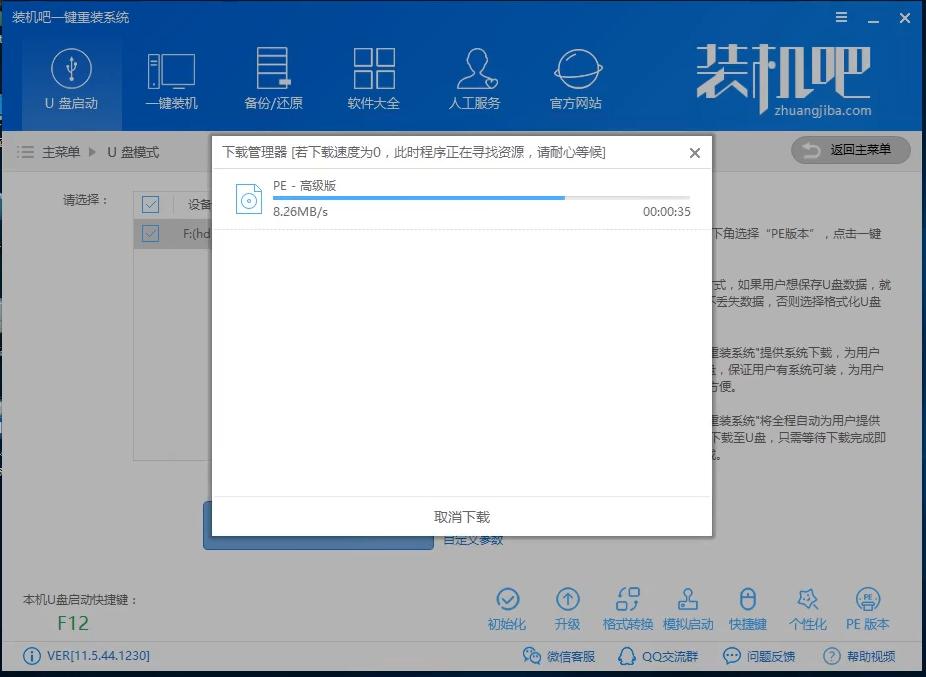 U盘装win7图-6 7.下载完成后开始制作U盘启动盘,不用我们手动操作,等待它自动完成后即可,如图制作完成。 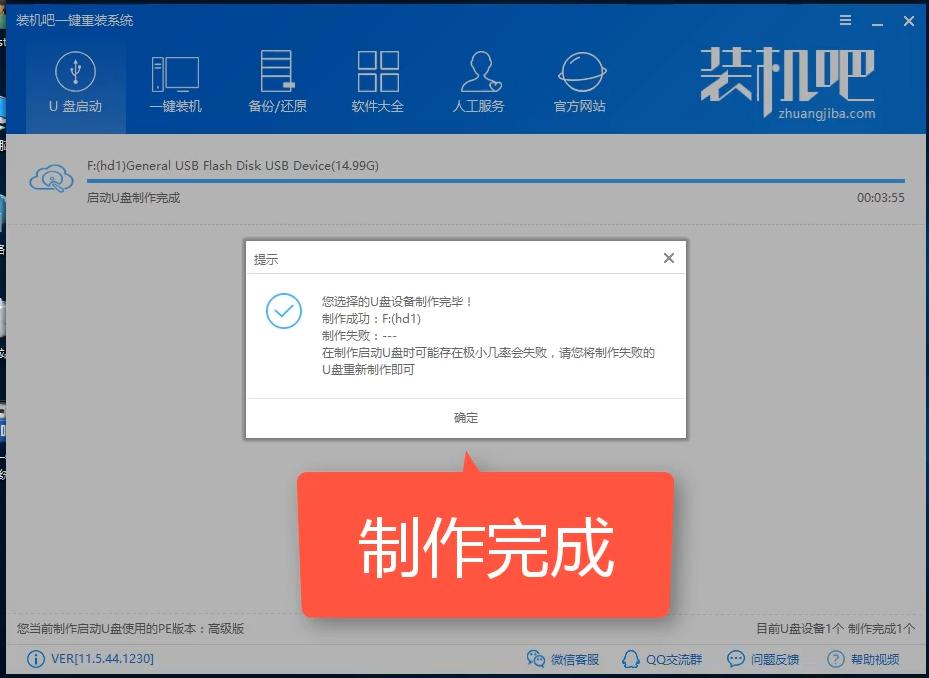 用u盘安装win7系统图-7 二、重启电脑进入BIOS重装系统 1.重启电脑在开机时不停地按快捷键,在调出来的界面选择USB的选项,(有些没有写USB)就是你的U盘。进入到PE选择界面选02进入PE系统。一键U盘启动快捷键可以在U盘启动盘制作工具里面查询,或者在电脑开机时屏幕下方会出现短暂的按键提示,boot对应的按键既是启动快捷键。  安装win7图-8  U盘装win7图-9 注意:如果你是预装的win8或win10系统用U盘重装win7系统那么需要在BIOS里面修改一些设置后才能U盘启动与重装。BIOS设置: 根据你电脑的型号进入BIOS设置: 注:如果有以下选项,就需要修改,没有就略过 1)Secure Boot改成Disabled,禁用安全启动 2)CSM改成Enable或Yes,表示兼容 3)Boot mode或UEFI mode改成Legacy,表示传统启动方式 4)OS Optimized Defaults改成Disabled或Other OS,禁用默认系统优先设置 5)部分机型需设置BIOS密码才可以修改Secure Boot,找到Set Supervisor Password设置密码 以上修改完成后按F10保存退出之后进入PE系统。 2.进入到PE系统桌面后会自动弹出PE装机工具,这里勾选下载的Win7系统,目标分区选择你的系统盘(一般为C盘),之后点击安装系统。 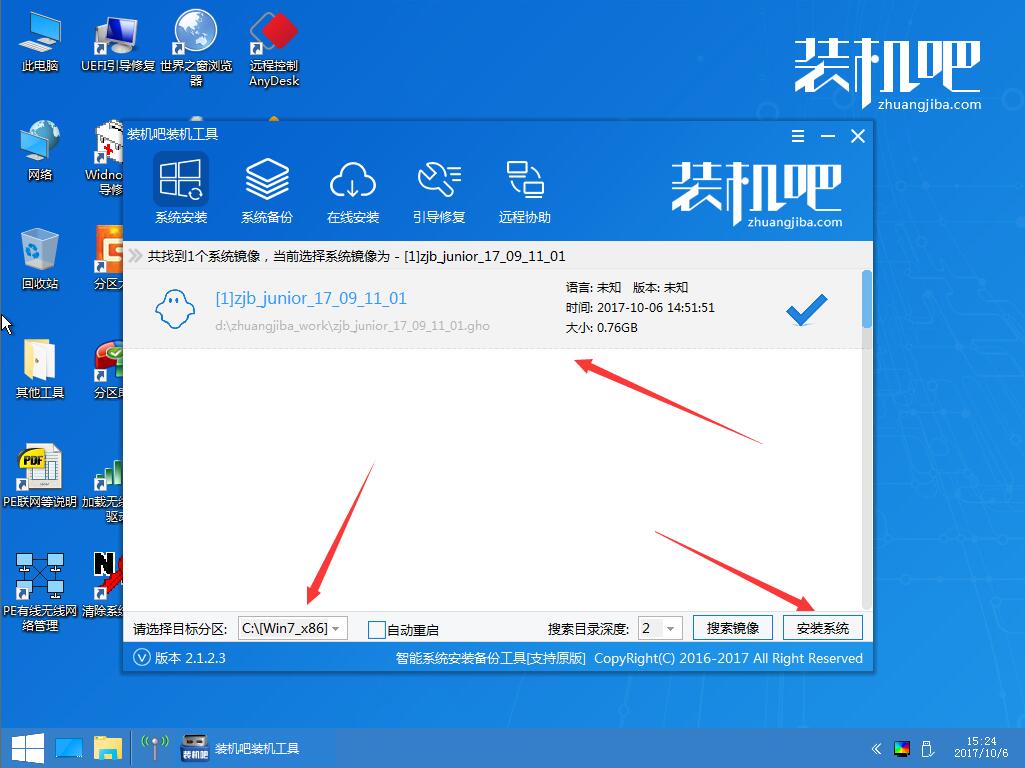 安装win7图-10 3.进入系统的安装过程,这里不用操作,耐心等待完成后重启电脑即可进入下一步的安装。 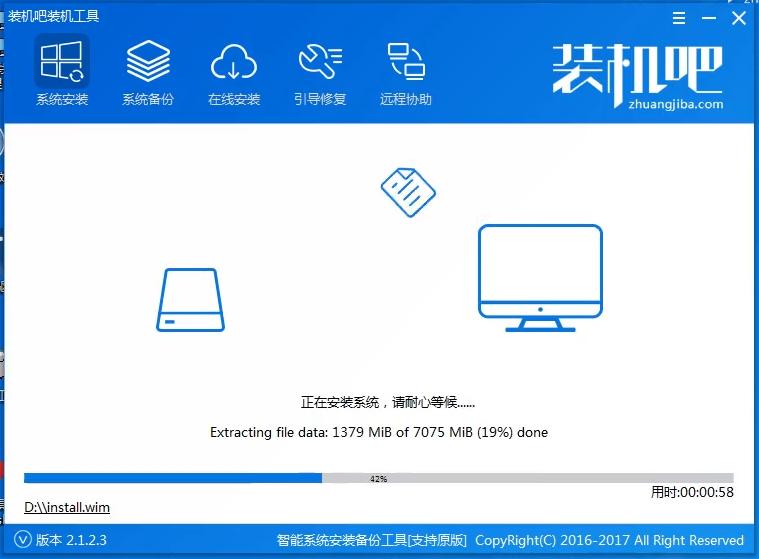 安装win7图-11 注意:如果你的电脑是GPT的分区那么需要修改硬盘分区格式才能装Win7(一般原系统是预装的win8/10磁盘都是gpt格式的),具体方法为:打开桌面的分区大师工具——点击你的硬盘——点击上面的硬盘选择转换分区表格式为MBR格式。转换完成后再打开装机工具完成第2.3步即可。 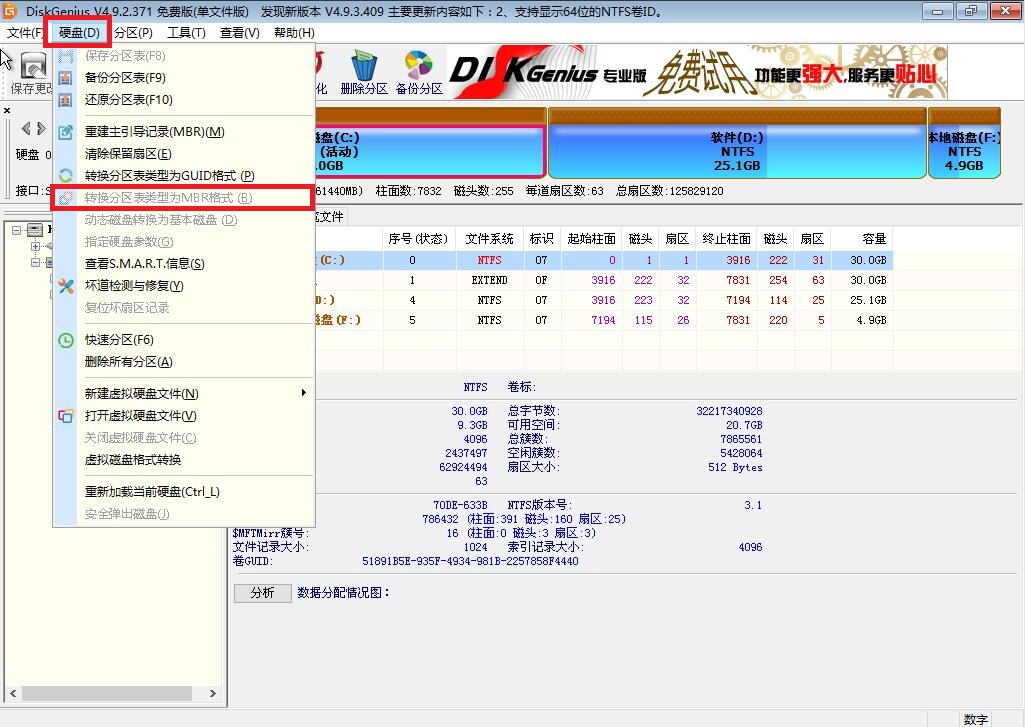 用u盘安装win7系统图-12 4.上面的步骤完成后重启电脑,进入最后的系统与驱动安装过程,这个步骤不用我们操作,只需要耐心等待系统部署完成后进入到系统桌面即可。 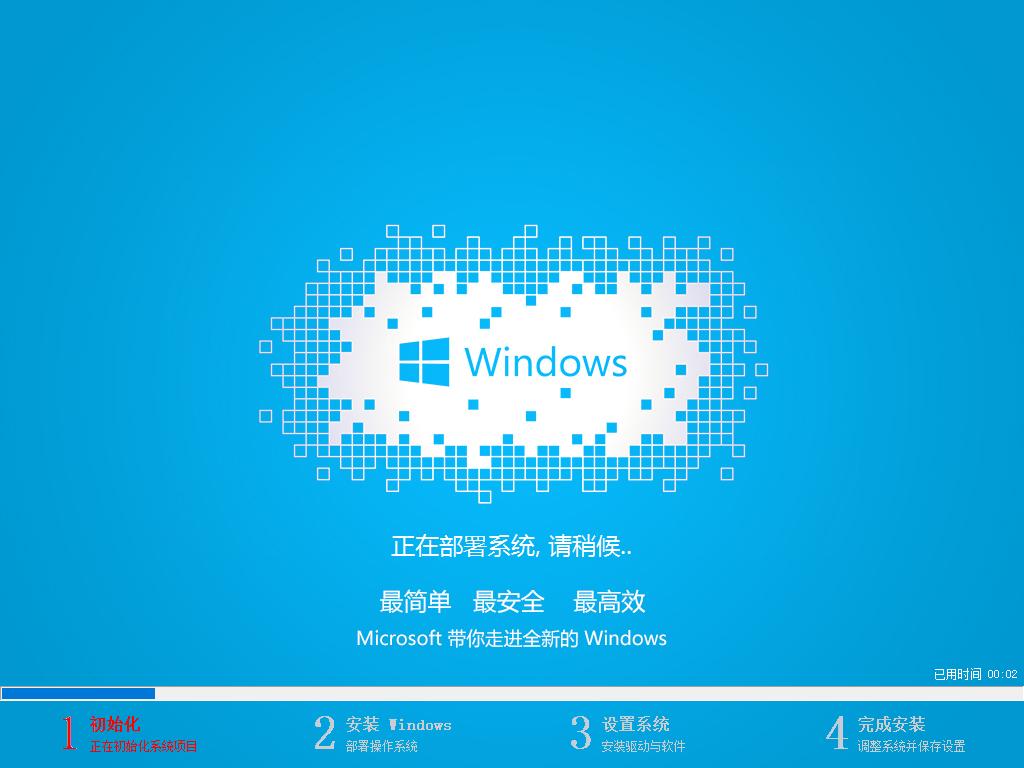 U盘装win7图-13  U盘装win7图-14 5.进入到系统桌面后整个过程就完成了,U盘重装Win7系统过程就是这样操作 感兴趣的用户可以制作一个U盘启动盘试试,有一个启动盘就再也不用担心电脑系统出问题了。 Windows 7简化了许多设计,如快速最大化,窗口半屏显示,跳转列表(Jump List),系统故障快速修复等。Windows 7将会让搜索和使用信息更加简单,包括本地、网络和互联网搜索功能,直观的用户体验将更加高级,还会整合自动化应用程序提交和交叉程序数据透明性。 |
大白菜u盘装系统设置u盘打开图文详细教程,本文教您如何迅速安装系统
小编理解到大家都需要大白菜u盘启动教程的方法,毕竟无论是这款系统还是这个软件都特别适合我们使用,鉴
联想电脑用U盘装系统很多人卡在了不会设置U盘启动的步骤上,有很多的小白用户想要用U盘装系统时不知道
如今U盘随着电脑普及而流行,其价格便宜,携带方便,功能作用大,而U盘安装系统就是其中的一个作用之一
u盘装系统怎么办?u盘装系统帮你解决这个问题,使用u盘装系统,步骤简单,安全有效,接下来我们一起看